搬瓦工低价年付国内直连海外线路购买步骤
加拿大、洛杉矶QNET、洛杉矶MC、纽约、凤凰城、荷兰、佛利蒙特、佛罗里达 是搬瓦工的8大机房所在地!
近段时间搬瓦工的火爆,导致以下低端机型,常常断货,如显示无货,请选择其他机型
以上为年付的低价套餐 适合一般轻度使用拿来练手的小白 ,
当然以上套餐月付也是可以的,进去自己选择月付 季付 还是年付就可以了。
结算的时候输入优惠码 BWH1ZBPVK 还可以最大限度地给予优惠!一定不要忘记输入优惠码哦!
如果资金充裕还是建议购买CN2线路,现在cn2对于国内的电信和联通是直连 参考网址:https://www.nmbhost.com/archives/1795
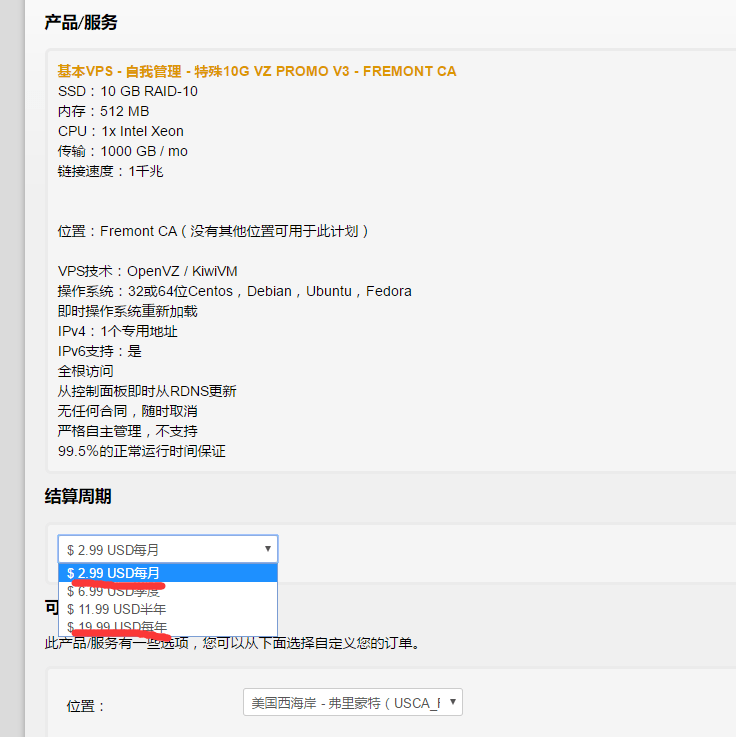
搬瓦工vps bandwagonhost vps 购买步骤
在上面的链接里选择8机房 我们点击链接进去
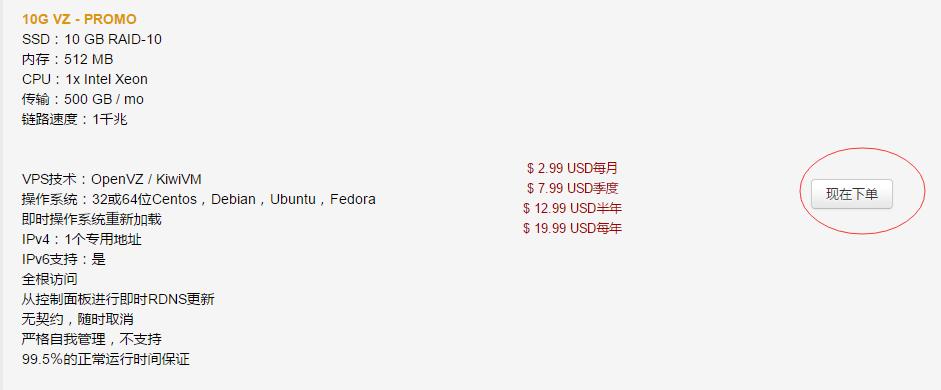
看到如上去这是一款8机房的机器,购买后在使用期限内 可以随意的在8个机房内切换。点击图中的现在下单
来到下图我们先在位置的区域 选择新推出的洛杉矶DC2 机房(后期随意切换)点击加入购物车
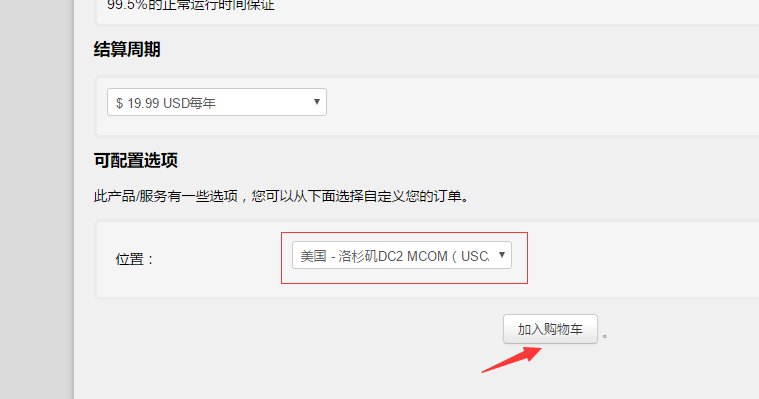
到了这个页面 不要忘了把搬瓦工优惠码 填上哦! 然后点击验证
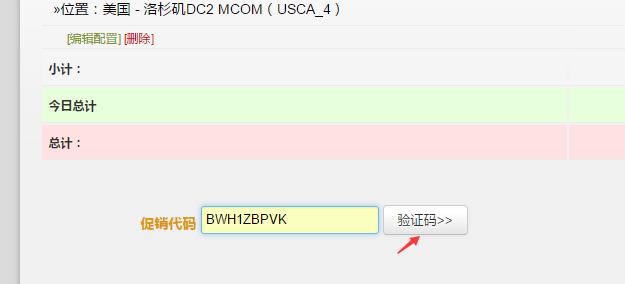
跳转后就会显示当前的优惠力度了,下图显示当前优惠了6% 剩了1.2美元,我们接下来就点击结账吧。
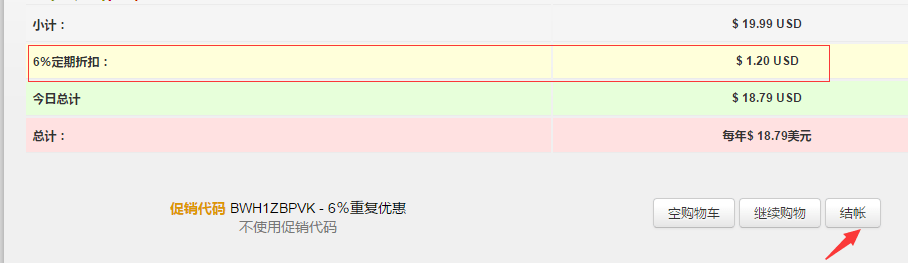
搬瓦工支持paypal 、支付宝(alipay)和信用卡付款,当然支付宝对于国内的同学还是最方便的了。至此购买搬瓦工vps的步骤就完成了。
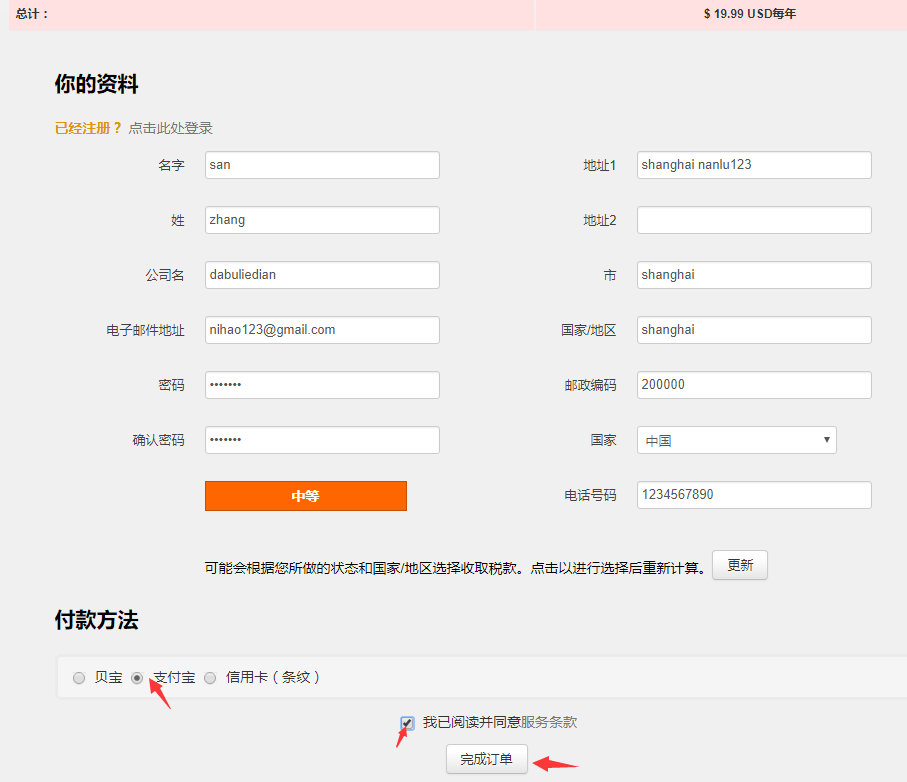
注册资料按实际填写就ok了
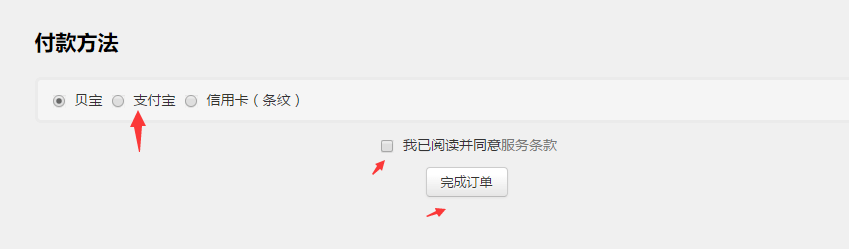
去我的服务里就可以管理你刚购买成功的搬瓦工vps机器了
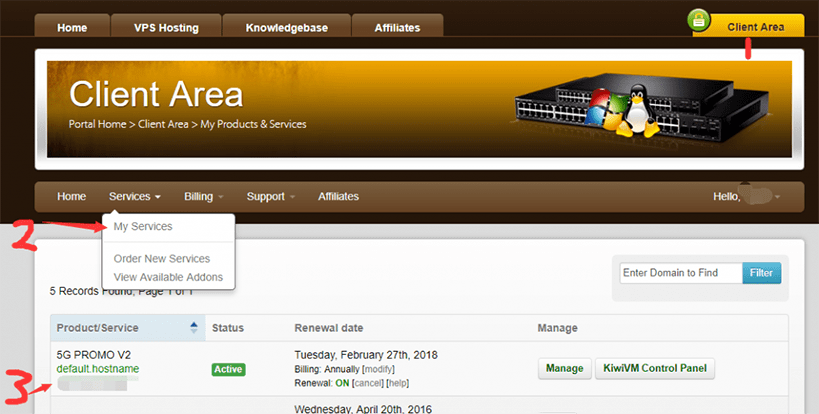
你们可能会说我的是英文网站啊 ,怎么你这里显示的竟然是中文呢,关键就来了
要想和我一样英文网页全部显示中文 只要单独安装一个浏览器就可以;
那它就是谷歌浏览器 安装完的图标是这样的,(很多人在用,推荐还是用ie的赶紧换)

推荐用科学工具去谷歌下载这个谷歌浏览器,当然百度也可以下载但是百度的文件可能会遭到了文件修改,对于安全方面有威胁,
如果有科学工具的同学还是推荐去谷歌官方下载。
没有的话,可以先在百度下载谷歌浏览器 购买主机后,
在主机管理面板一键开启科学工具–最下文图中最后一项(妈妈再也不担心我上不了谷歌了。so easy!?),
然后再去下载替换原版的浏览器就ok
还是推荐大家平常使用谷歌 火狐这类浏览器!
搬瓦工面板的基本使用介绍:
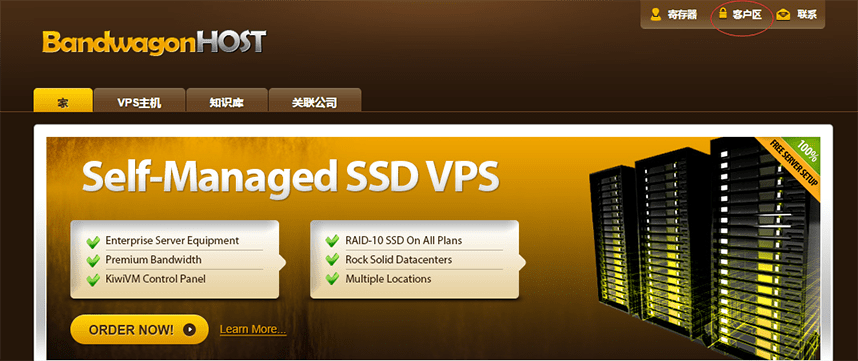
在主页(首页)点击 图上的位置区域的客户区
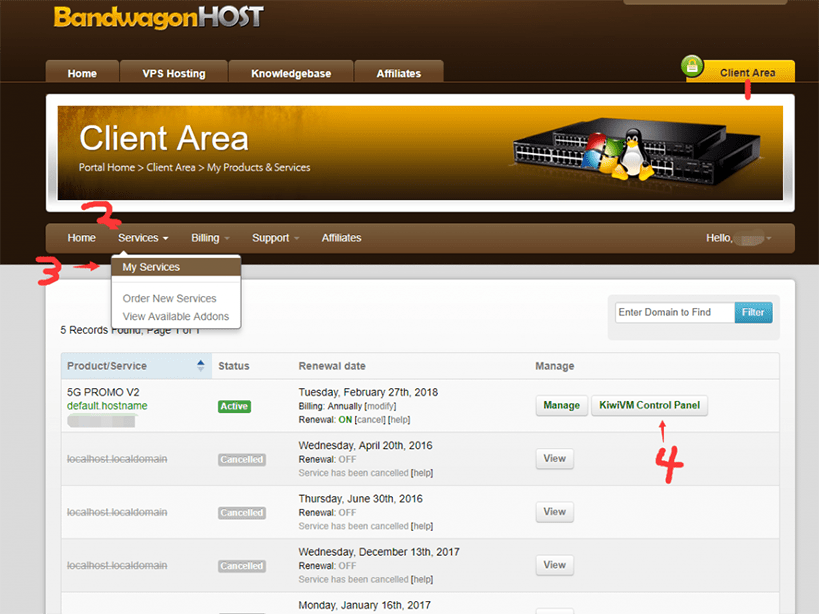
来图2图的位置 点击图2处的服务-我的服务,然后就会看到你订购成功的机器 躺在下面了(躺在下面 ,想想都好激动?)
需要管理服务器的话就点击图上4的位置 就可以进入搬瓦工主机的独立管理界面了。管理界面也很简单
因为嵌套缘故 这里谷歌浏览器的翻译就排不上用场了
其实管理界面就几项 大体自己点一边熟悉一下就能了解个大概了。
说一下比较常用的几项 其他大家可以自己摸索 看下图
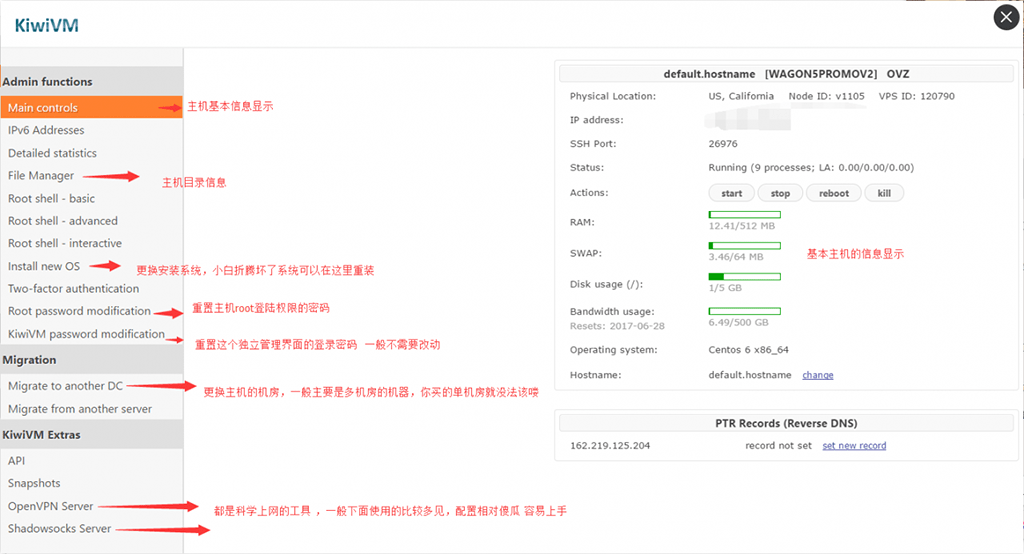
对于现在的大学生来说这么几个英文单词应该是难不倒吧!
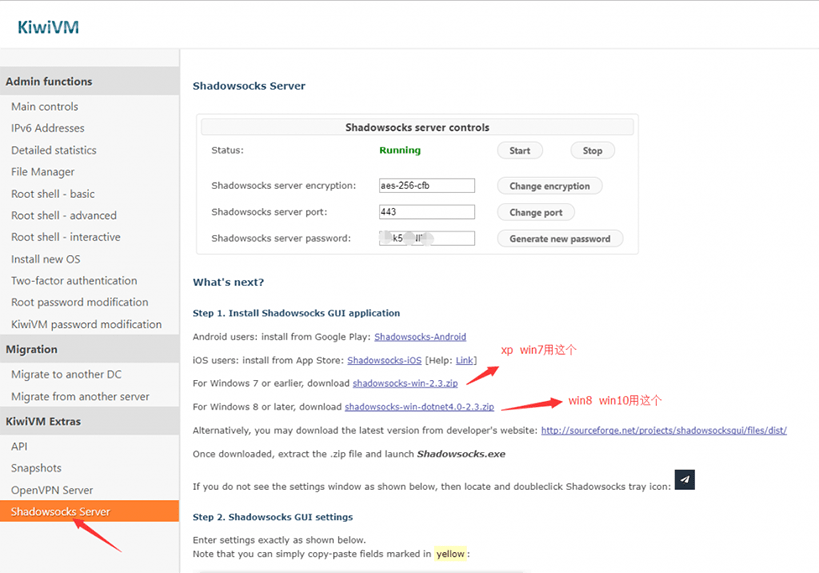
开启科学上网工具后,右边都有英文教你怎么使用,后期我也会补上中文的说明。
图上的字比较小,如果你的显示器看不清的话,可以在图片上 右键–新窗口打开图片
搬瓦工 bandwagonhost的新用户注册教程
允许随意转载;但,请点赞!点赞-NMBHOST:NMB HOST » 搬瓦工低价年付国内直连海外线路购买步骤教程


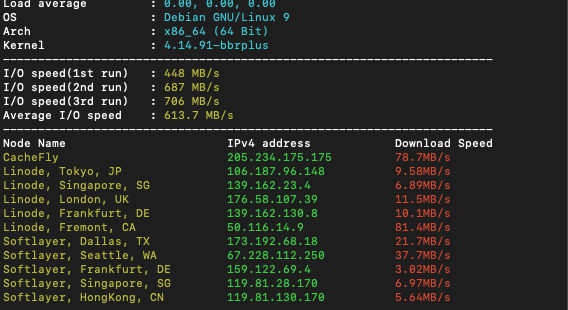 搬瓦工中端机型GIA补货了,DC6、DC9及cn2机房随意切换(限量)
搬瓦工中端机型GIA补货了,DC6、DC9及cn2机房随意切换(限量)




